桌面找不到微信了怎么办
更新时间:2024-07-28 08:58:22作者:jiang
在日常生活中,我们经常会遇到一些手机微信图标不见了或者桌面找不到微信的情况,这种情况可能会给我们的生活和工作带来一些困扰,因为微信作为一款非常重要的社交工具,在我们的日常交流中起着非常重要的作用。当我们遇到手机微信图标不见了的情况时,我们需要及时调整解决。接下来我们将会介绍一些解决手机微信图标不见了的方法,希望对大家有所帮助。
具体方法:
1.先打开我们的手机,然后点击设置。
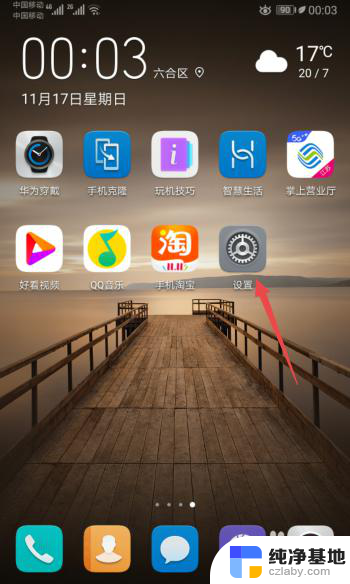
2.之后点击应用。
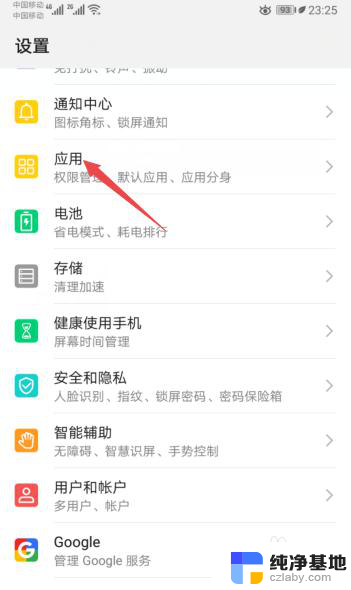
3.然后点击应用管理。
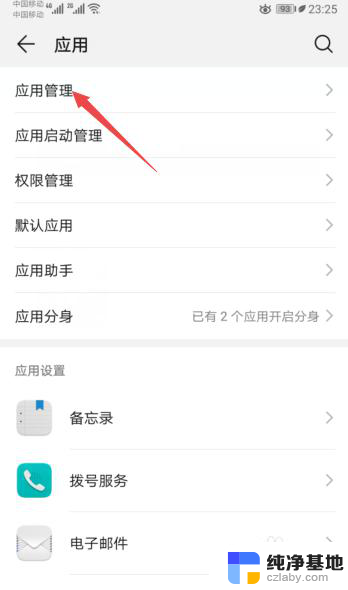
4.之后点击微信。
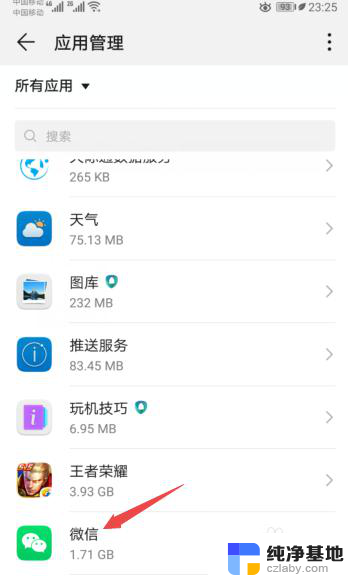
5.然后点击权限。
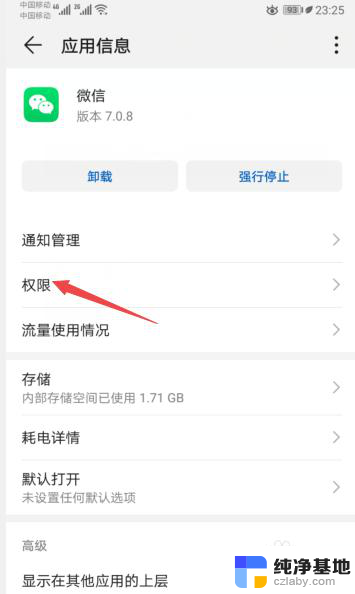
6.之后将创建桌面快捷方式的开关向右滑动。
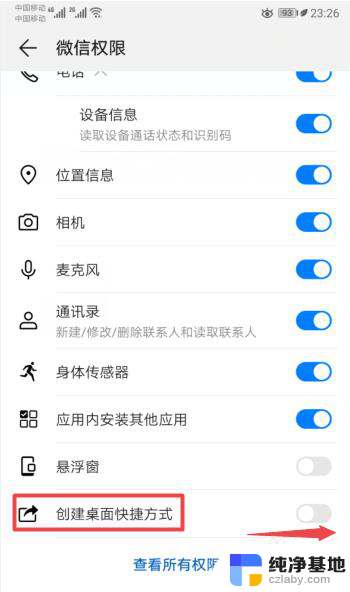
7.滑动完成后如图所示,这样我们就创建了微信的桌面快捷方式。从而也就让桌面上的微信图标给恢复了。
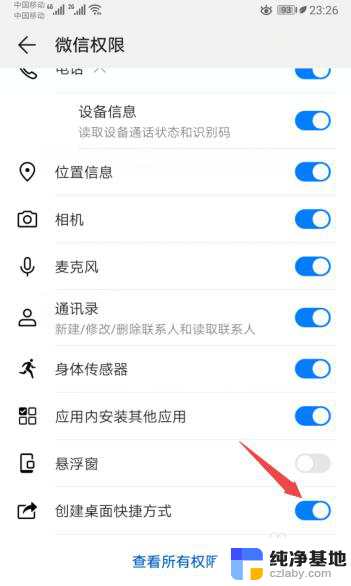
8.总结:
1、点击设置。
2、点击应用。
3、点击应用管理。
4、点击微信。
5、点击权限。
6、将创建桌面快捷方式的开关向右滑动。
7、就创建了微信的桌面快捷方式,从而也就让桌面上的微信图标给恢复了。
以上就是桌面找不到微信的解决方法,如果你遇到了相同的问题,可以参考本文中介绍的步骤来修复,希望这些步骤能对你有所帮助。
- 上一篇: 游戏点进去黑屏怎么办
- 下一篇: 如果电脑密码忘记了怎么解开
桌面找不到微信了怎么办相关教程
-
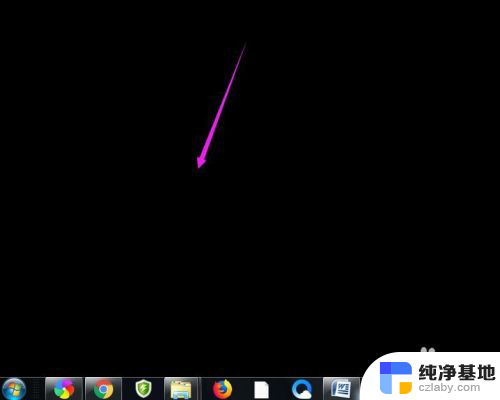 桌面文件找不到了怎么恢复
桌面文件找不到了怎么恢复2024-02-16
-
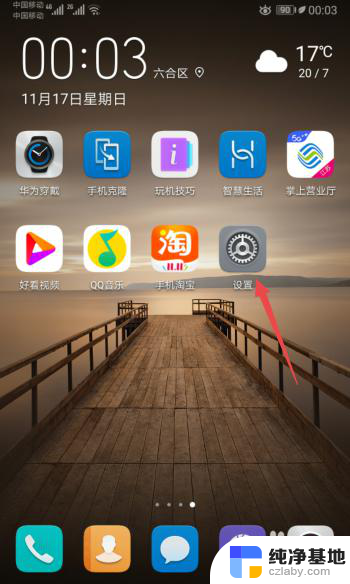 微信不在桌面上怎么办
微信不在桌面上怎么办2024-04-02
-
 微信在手机上找不到了
微信在手机上找不到了2023-12-22
-
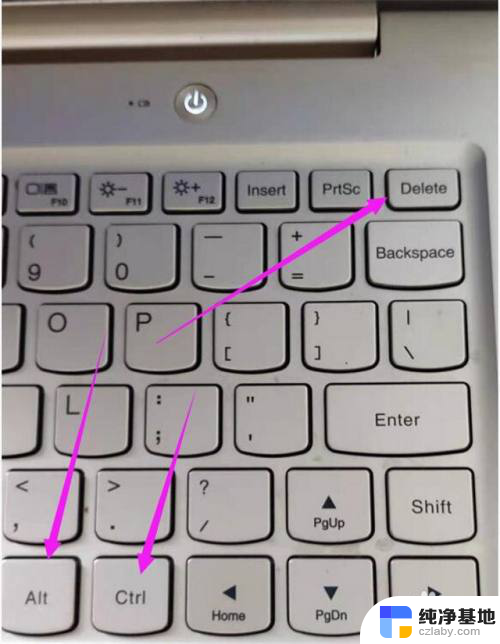 windows找不到桌面了
windows找不到桌面了2024-09-20
电脑教程推荐